查看 Mac 未关闭问题的修复程序
已发表: 2021-02-03Mac 是世界上最强大的操作系统之一,但如果您无法将其关闭怎么办。 是的!! 通常,无论您提供多少输入,机器都会面临无法启动的问题。 在这里,您的 Mac 不会关闭,它最终会导致体验不佳的启动,而且这也来自面向高科技解决方案的机器。
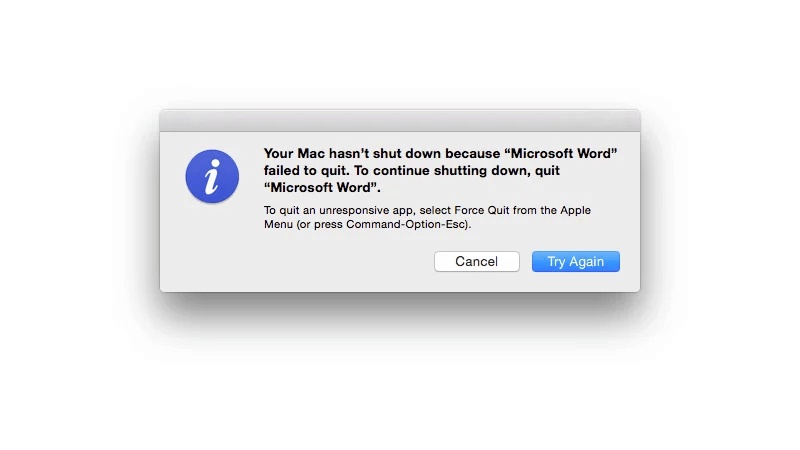
Mac 由 Apple 开发,是寻求高端开发或商业用途的人的终极选择。 此外,开发人员的软硬件集成组合使 Mac 成为列表中的首选。 但是,当您的高端 Mac 没有关闭并且您只想将其关闭时,这些情况会怎样呢?
Mac 无法关机的可能原因
虽然您正在为 Mac 无法正常关闭的可能原因进行头脑风暴,但它可能会导致诸如机器故障之类的重大问题。 有很多用户谈到 Mac 没有关闭,他们中的大多数人要么已经使用 Mac 很长时间,要么安装了全新的软件/应用程序。
这就是为什么识别导致 iMac 无法关闭的问题并寻找解决方案非常重要的原因。 由于有很多用户,显然会有很多原因导致这个烦人的问题。 所以很有必要首先寻找问题识别部分,因为它可能会让你的事情变得更容易。
A. 磁盘损坏
我认为 Mac 无法关闭的最常见问题之一是 Mac 上的磁盘损坏。 并不是说它只限于 Mac 电脑,因为几乎每台设备都会一次或一次地经历相同的情况。
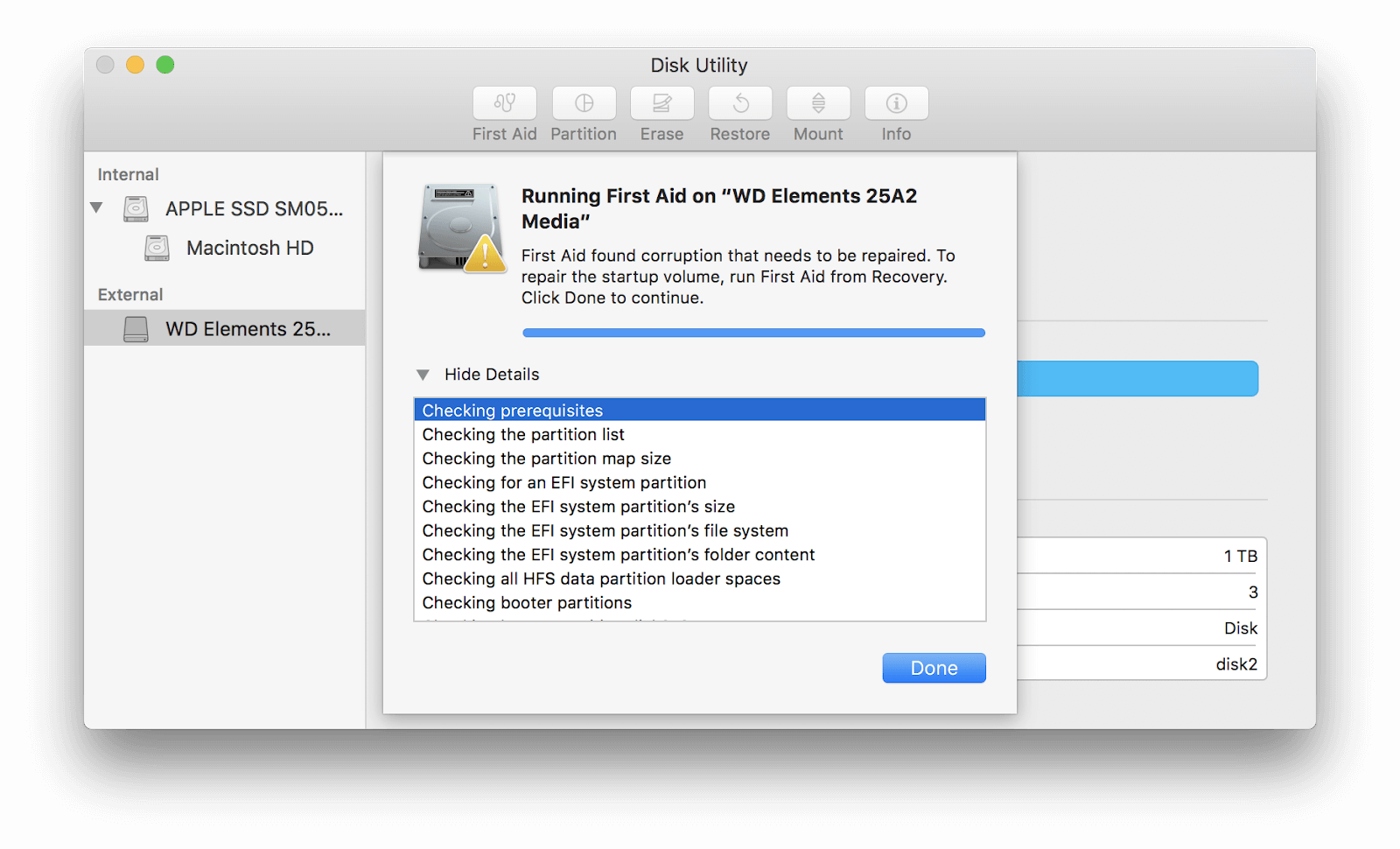
因此,在 iMac 未关闭的情况下,如果磁盘损坏是原因,那么您的系统处理器将无法从磁盘写入和读取内容。 这在您的设备上造成了许多问题,其中一个可能的问题是 Macbook 无法正常关闭。
B. 过时或损坏的操作系统
许多 Mac 用户报告的另一个常见问题是过时或损坏的操作系统。 想象一下,您已经掌握了世界上最先进的操作系统,但仍在使用其过时的版本。 这不是一个理想的情况,因为如果你继续使用它,它可能会变成一场噩梦并导致操作系统损坏。
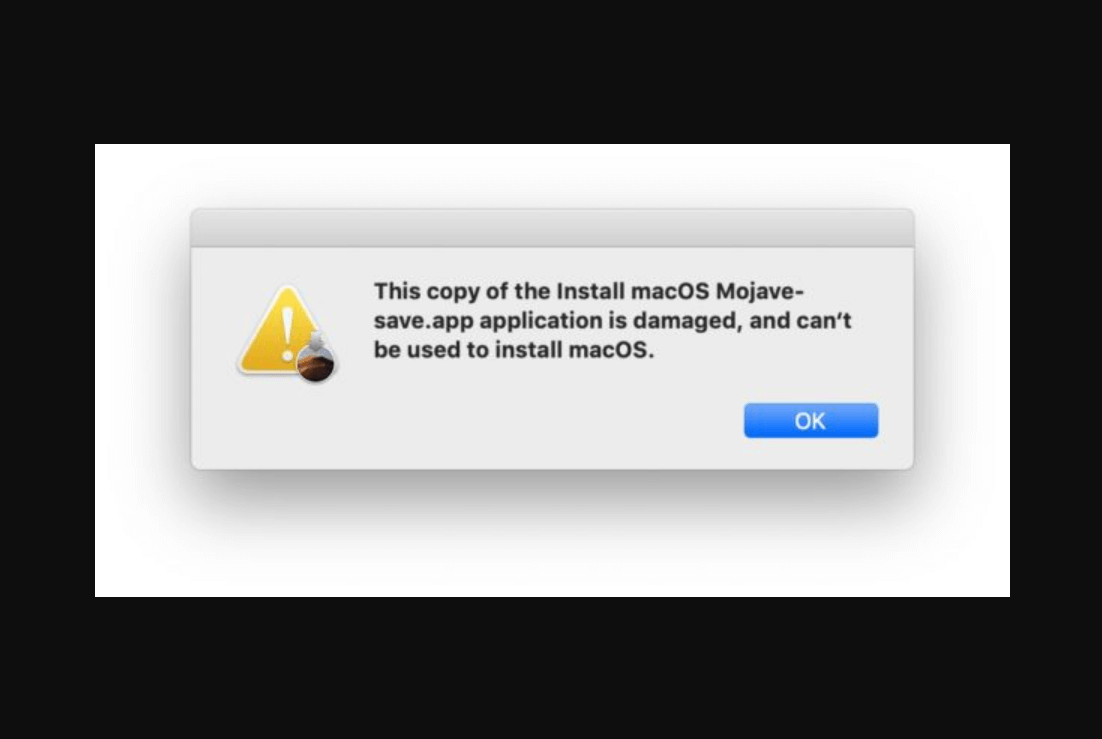
显然,许多功能将停止工作,这可能会给您的整个系统带来很好的影响,就像它需要的那样。 因此,如果您的 MacOS 已损坏或过时,则非常有必要更新它或寻找解决方案。
C. 缓存数据
机器以许多不同的方式紧密相连,人们只能想象。 这就是为什么其中一部分的任何更改或调整都会显示对另一面的影响。 因此,虽然您的 Mac 在经过多次试验后仍未关闭,但您还需要检查缓存数据。 如果您的 Mac 无法正常关闭,这是缓存发挥作用的可能性之一。
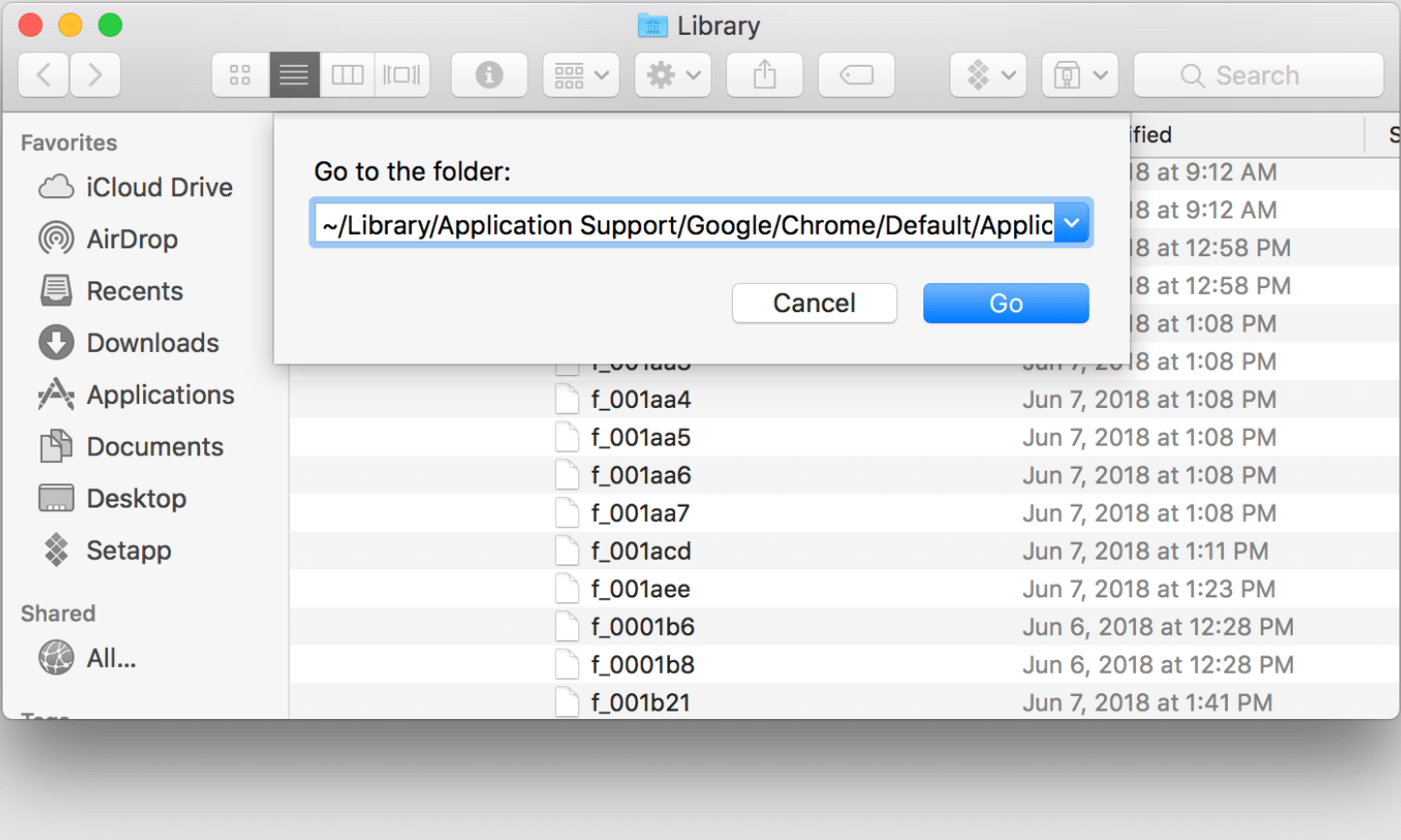
因此,您需要在 Mac 上查找对执行正常功能有用的临时文件。 如果这个临时缓存变成了一大堆不必要的文件,那么将它们从系统中清除是很重要的。 否则,将它们保留在您的设备上(相当旧且数量过多)将使您的系统始终表现得有趣。
D. 系统管理控制器问题
甚至你的团队经理也搞砸了一段时间,一切都变得一团糟。 但是,重要的是他/她对问题的态度以及寻求解决问题所需的解决方案。 同样,系统管理控制器是来自 Apple 的强大工具,旨在让您密切关注 Mac 上的所有功能。
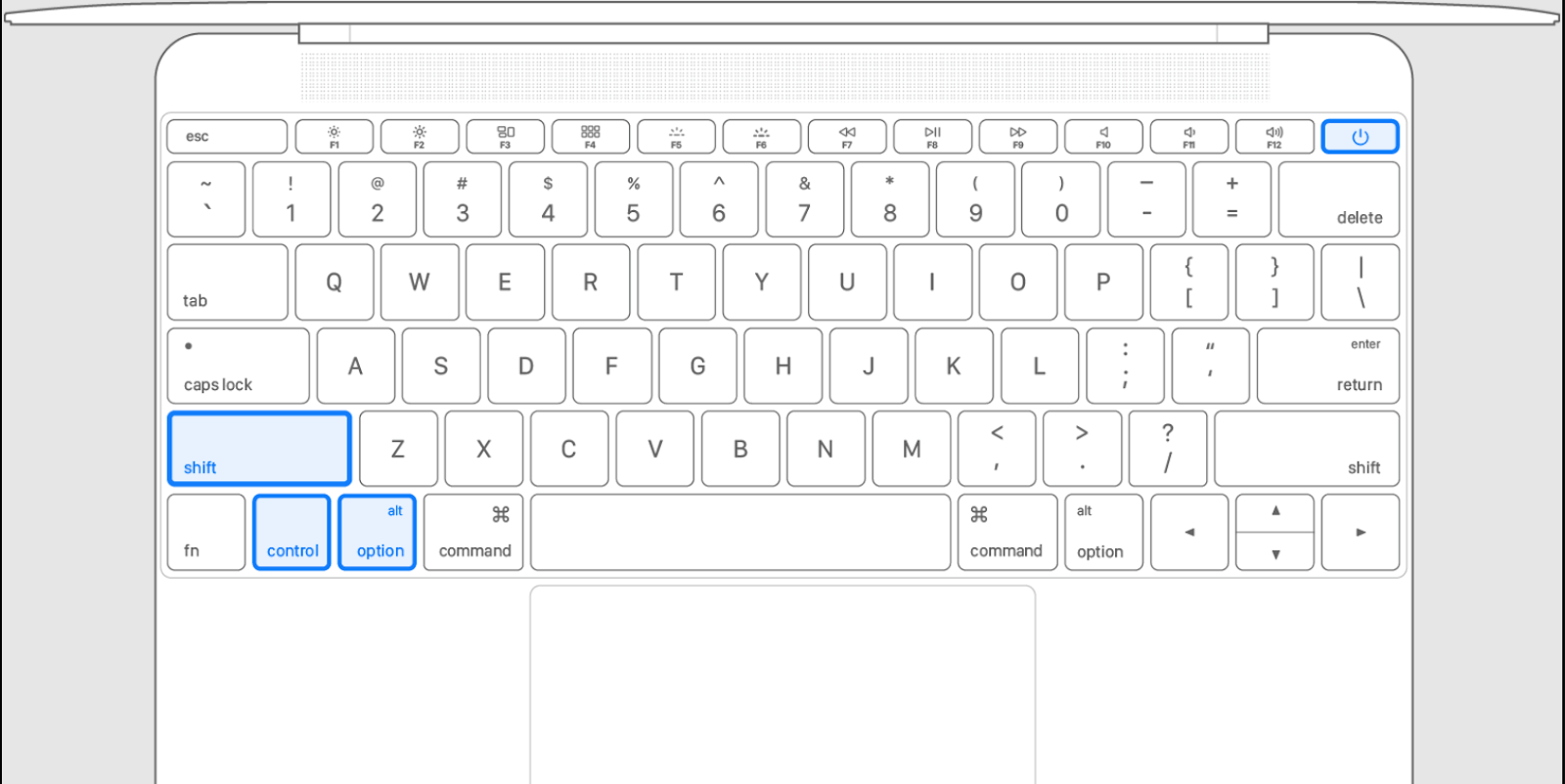
但是,如果系统管理控制器处于需要修复的情况,那么一切都会受到影响。 这是您的 Mac 可能由于 SMC 故障问题而无法关闭的地方,这可能会导致各种其他问题。
可能导致 iMac 无法关闭的其他原因是外围设备、损坏的 NVRAM 以及您的计算机处于不良状态。 就像我们的身体一样,计算机系统也需要定时给药,如果我们不这样做,许多丰富的功能就会停止工作。 因此,在您的 Mac 发生任何严重问题并且您的 Mac 无法关闭之前,请检查上述原因并将这些修复程序(如下所示)放在手边:
如何修复 Mac 无法关机问题:
修复 1:重新启动 Mac 计算机
是的,这看起来是一项非常复杂的任务,但请放心,它根本不是。 另外,如果我们谈论的是保持 Mac 顺利运行,我认为执行一项复杂的任务不会成为问题。 在通过任何技术解决方案之前,我们必须执行您的 Mac 电源循环,因为它可能会解决整个问题。
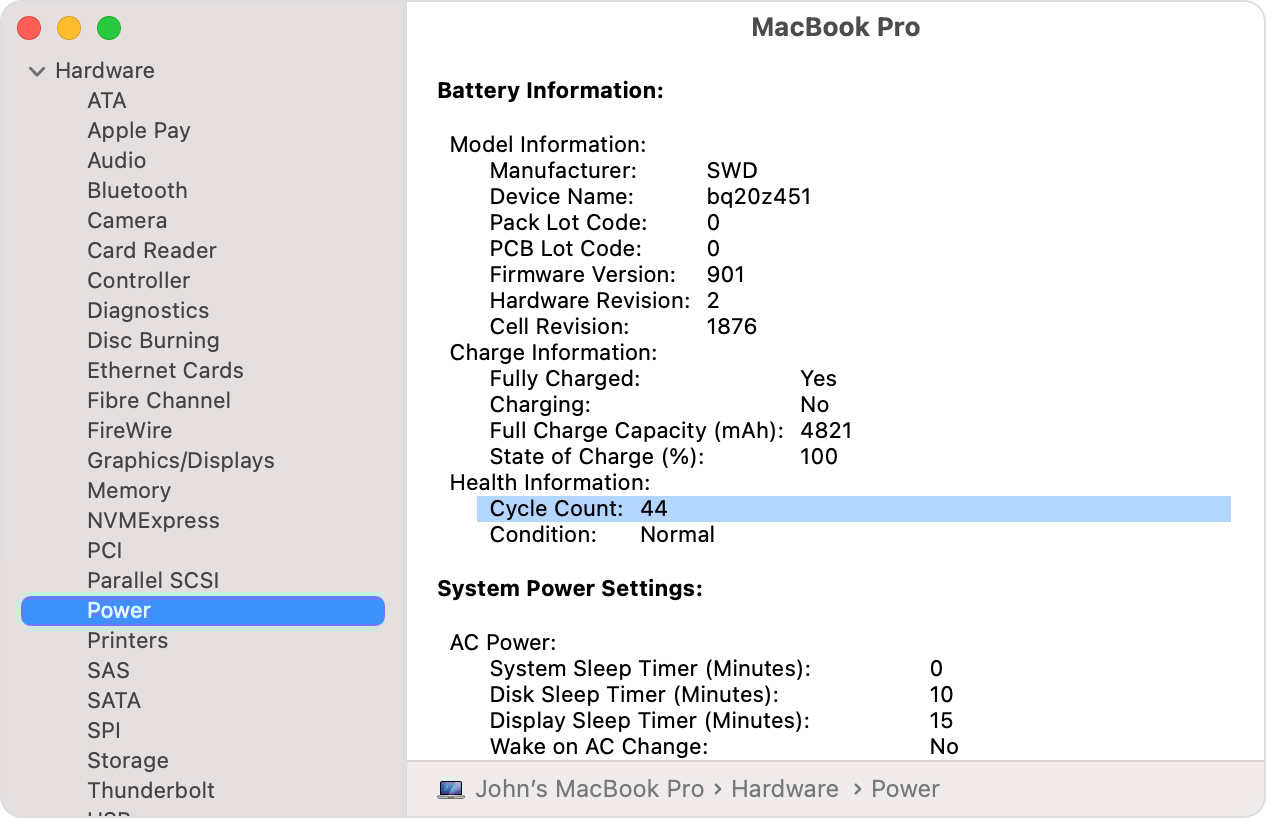
有时,仅仅因为某些损坏的设置或配置,您的 Mac 可能会开始导致问题。 因此,电源循环将帮助您的设备删除所有不良行为文件,包括临时文件。 您需要做的就是:
- 您需要先注销当前活动的配置文件并关闭 Mac(如果 Mac 未正常关闭,请强制关闭 Mac)。
- 完全关闭后,您需要断开电源线以及其他外围设备并等待 4-5 分钟(大约)。
- 现在您需要按住 Mac 键盘上的电源按钮并等待它响应。 一旦它打开,登录到您的 Mac 计算机并通过启动一些任务(作为测试阶段)开始使用它。
- 访问最近启动的应用程序或程序后,尝试关闭 Mac 以查看问题是否已解决。 简单的!!
修复 2:使用活动监视器
由于 Activity Monitor 是 Mac 上的工具之一,可以持续检查所有当前活动的功能。 因此,如果您想了解有关 Mac 上活动程序的任何信息,可以参考活动监视器。 这是我们在尝试关闭计算机(Mac 或 Windows)时都经历过的事情; 它没有按照预期进行。 原因可能是您的系统上仍在运行一个应用程序,它会延迟整个关闭 Mac 的过程。

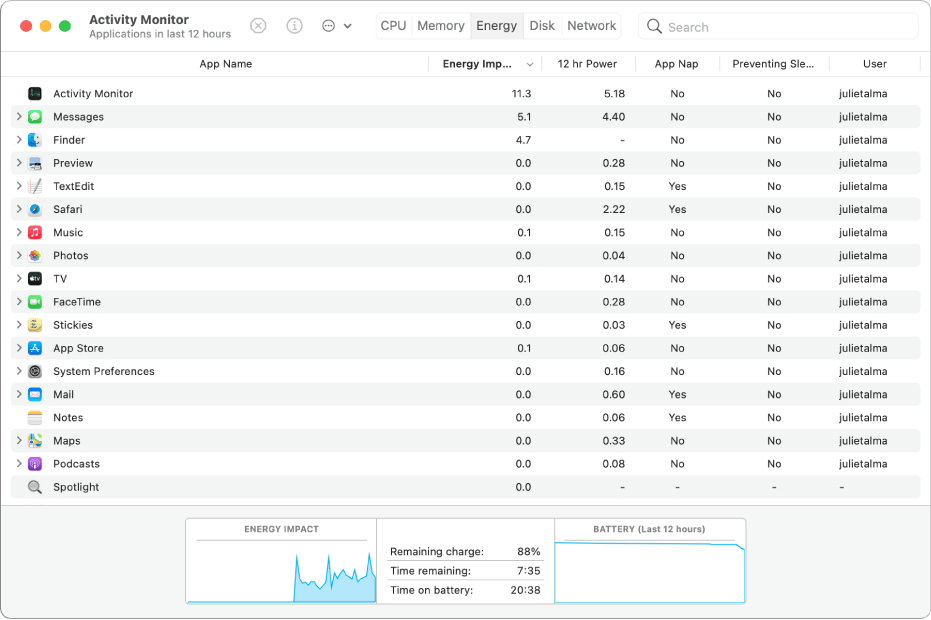
但是,有几次,在后台运行的应用程序会卡住并变成一个循环,从而产生包括 iMac 无法关闭在内的问题。 因此,如果这是您在尝试关闭 PC 时在 PC 上观察到的情况,请启动活动监视器(Spotlight 下的 Command + 空格键)并:
- 在活动监视器页面上,您需要缩小您认为导致问题的进程。
- 下一步将是点击该特定应用程序并选择结束任务(您也可以选择结束并重新启动该过程)。
- 在您的 Mac 上重新启动相同的程序后,关闭您的 Mac 以查看它是否按照您的预期发生。 现在要注意的是,您需要对所有正在运行的程序执行相同的过程,直到找不到有问题的程序。 简单的!!
修复 3:MacOS 更新到最新版本
这是不言而喻的,但我们必须始终使设备保持最新状态,至少在操作系统方面是这样。 Apple 经常发布最新更新,并且始终有必要对其进行检查,因为它们可能会提供一些很酷且令人兴奋的东西。 为了使您的系统保持稳定和完美无瑕,这些更新是非常必要的,但如果您错过了所有这些更新或其中的许多更新怎么办? 确切地!!
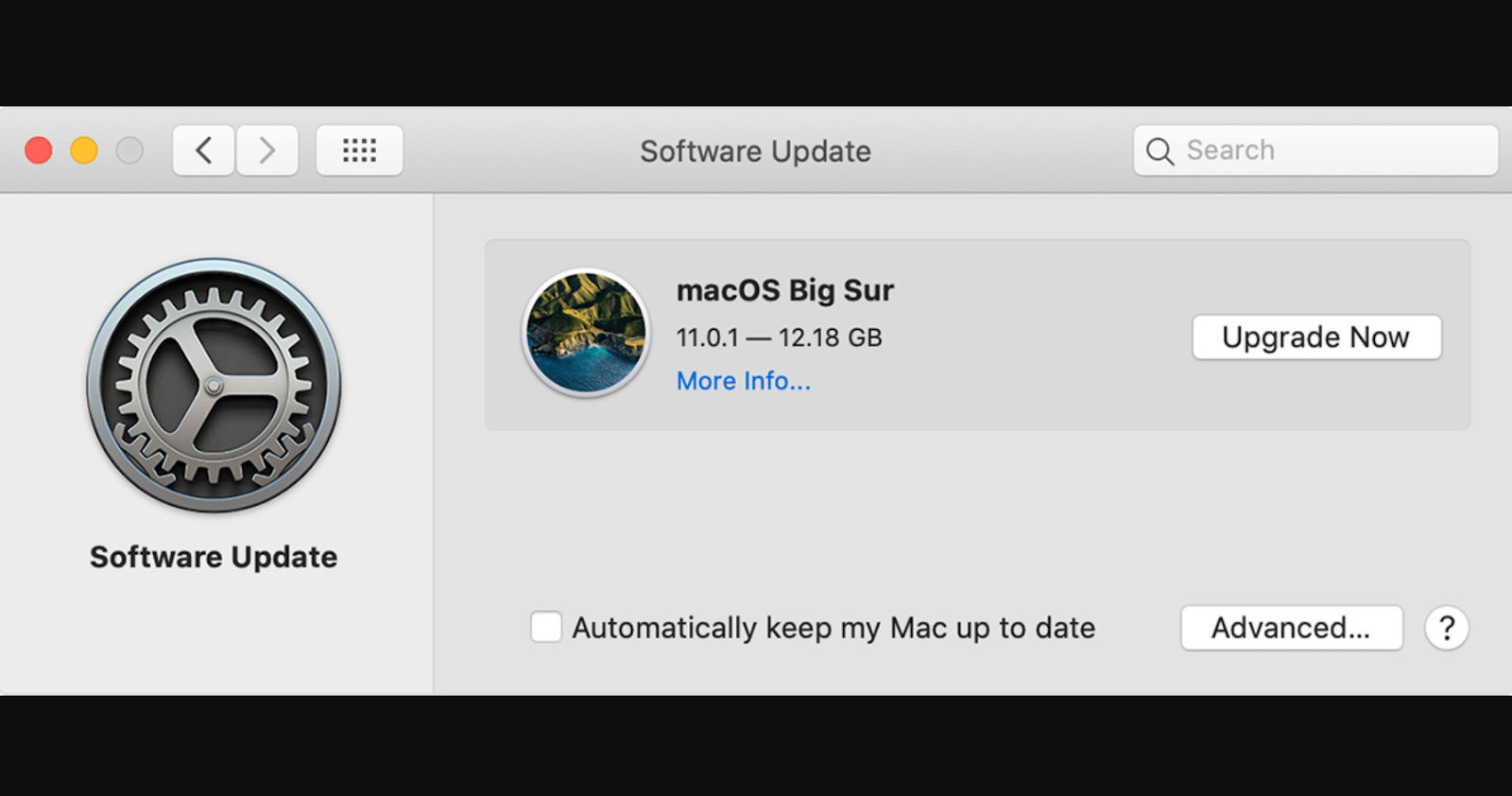
它将给您的 Mac 带来重大变化(在性能方面),如果您还没有更新 MacOS 最新版本,情况可能会非常极端。 有很多情况下,用户没有将系统更新到最新的 MacOS,并抱怨 Mac 的性能不佳。 因此,在这里您需要变得更加主动并检查您的 Mac 是否更新了最新的 MacOS(如下所述):
- 通过点击 Mac 屏幕上的 Apple 标志导航到系统偏好设置。
- 弹出窗口后,前往“软件更新”页面检查是否有可用的更新。
- 如果您发现还有任何更新,请继续进行软件更新并重新启动您的 Mac 以查看一切是否正常运行。
- 在这里,您还需要检查(使用一些程序后)您的 Mac 是否正常关闭。
修复 4. 磁盘修复
当您的 iMac 未关闭时,您可以使用的另一个修复方法是通过磁盘修复过程。 由于磁盘是 Mac 中极其重要的一部分,因此您需要时刻关注它们是否正常工作。 磁盘是保存从管理命令到指令的所有信息的磁盘,如果它们不能正常工作,你会自动知道,当突然出现时,yoru 系统会开始出现奇怪的行为,你需要深入检查磁盘性能和状态如下所述:
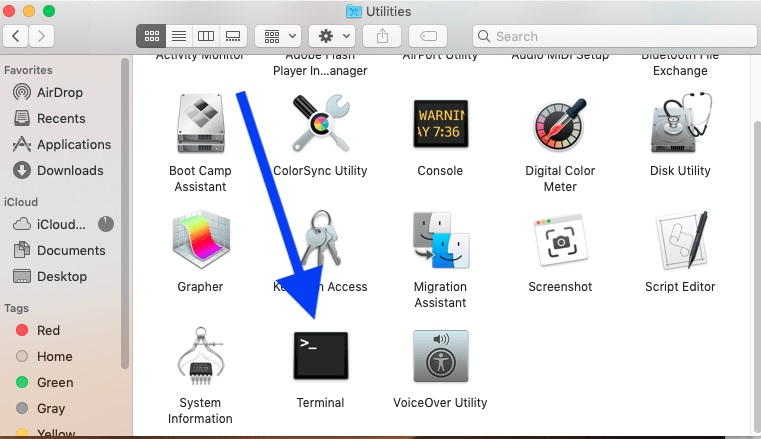
- 通过启动 Finder 前往实用程序下的终端
- 终端窗口打开后,您需要一一执行一些任务(如下所列)并等待完成。
rm -rf ~/Library/Caches/*
rm -rf ~/Library/Saved\ Application\ State/*
sudorm -rf /Library/Caches/*
sudorm -rf /System/Library/Caches/*
atsutil databases -removeUser
sudoatsutil databases -remove
sudoatsutil server -shutdown
sudoatsutil server -ping
sudorm -rf /var/folders/*
- 运行并检查整个列表后,重新启动 Mac 以查看 Mac 未关闭问题是否已解决。
修复 6:从首选项中清除临时数据
使用所有可能的解决方案后,如果您的 Mac 仍未正常关闭,您需要查看临时文件。 为此,请导航到终端部分(正如我们在上一节中所做的那样,修复 5)。 进入页面后,您需要一一执行一些命令并等待它们完成(如下所列)。
sudo rm -f /Library/Preferences/com.apple.loginwindow.plist
sudo rm -f /private/var/db/.AppleUpgrade
sudo rm -f /private/var/db/.SoftwareUpdateAtLogout
sudo reboot
执行上述命令将清除所有临时首选项,以在设备上创建更多空间,同时解决周围的小问题。 现在重新启动您的 Mac 以查看 Mac 未关闭是否已得到处理。
包起来:
无论您使用多么先进的技术,如果出现一些故障,责任都归咎于开发人员。 也许开发人员有错,但是,很多时候这取决于用户他/她如何使用该产品。 对于 Macbook,有时用户会报告他们的 Mac 突然无法正常关闭。 可能有很多原因,您可以列出 Mac 未关闭的原因,因此您需要确定这些问题,然后查看上述解决方案。 探索上述针对 iMac 无法关闭的修复程序,并让您的 Mac 保持更新,以免再次遇到 Mac 问题。
下一读物:
如何自定义 Windows 关机
让您的 Mac 运行更快并释放磁盘空间的最佳软件
如何修复计算机关闭而不是睡眠
